容量附加元件
可為各種商務應用程式產品購買產量附加元件。 下方內容描述在適用的情況下,配置附加元件的程序。 Microsoft Dataverse 儲存容量附加元件不需要在環境層級進行配置,因為所有儲存容量附加元件都會累積到租用戶層級的儲存權利中。 如需詳細資訊,請參閱舊模型儲存體或 新模型儲存體。
使用容量附加元件有三個階段:
- 購買:您購買單一容量附加元件。 如需購買資訊,請參閱 Power Apps 和 Power Automate 授權指南。
- 配置:將產品附加元件指派給環境。
- 使用:配置後,您便可以使用容量附加元件。
小費
請考慮購買 Power Apps 每個應用程式方案,這讓各別使用者執行一個應用程式或一個入口網站。 請參閱關於 Power Apps 每個應用程式方案。
在 Power Platform 系統管理中心中檢視容量附加元件
如果您的組織已購買了容量附加組件,則附加元件磚將顯示在 Microsoft Power Platform 系統管理中心 的容量畫面上。 登入系統管理中心,並選取資源>容量>摘要標籤。
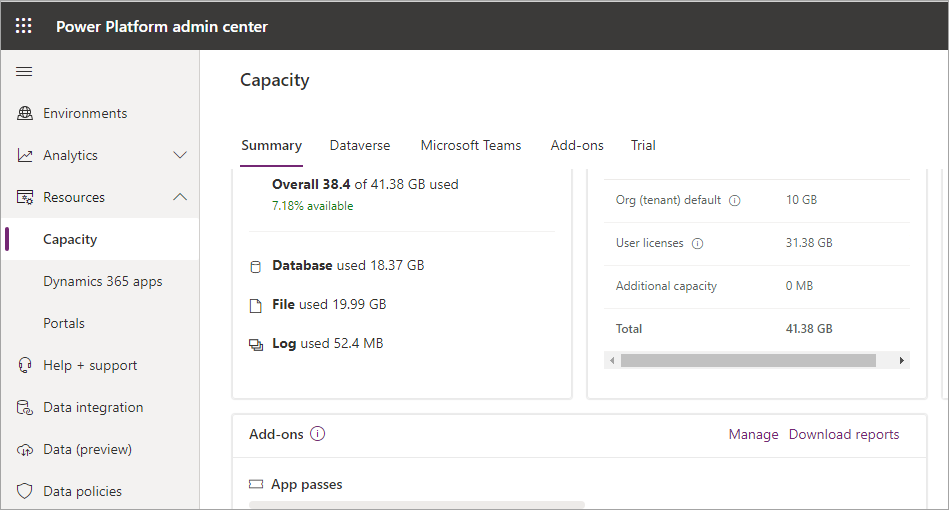
附加元件圖標會顯示您組織所擁有容量附加元件的摘要資訊。
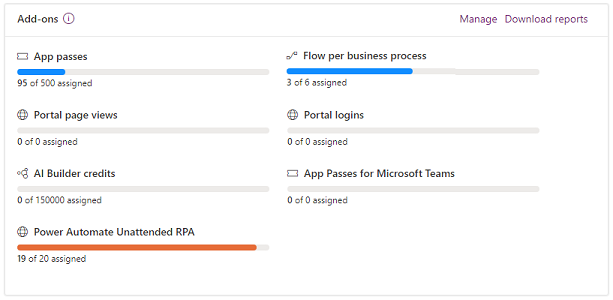
每個容量皆具有使用量量測計,會顯示與可用容量相比之下已指派多少個單位。 測量容量的方式會視產品而不同。 例如,應用程式通行證是單獨指派的,而 AI Builder 容量是以點數來衡量。 如需計量的詳細資訊,請參閱產品文件。
在環境中配置或變更容量
若要將容量配置給環境:
選取資源>容量>摘要索引標籤。
在摘要標籤檢視表上,執行下列其中一個以開啟管理附加程式畫面:
- 向下捲動至附加元件圖標,然後選取附加元件圖標右上角的管理。
- 選取附加元件索引標籤。選取左上角功能表列中的指派給環境。
- 選取附加元件索引標籤。選取一個環境,然後選取左上角功能表列中的指派給環境。
您也可以選擇下載報告以下載各種容量的使用方式報告。
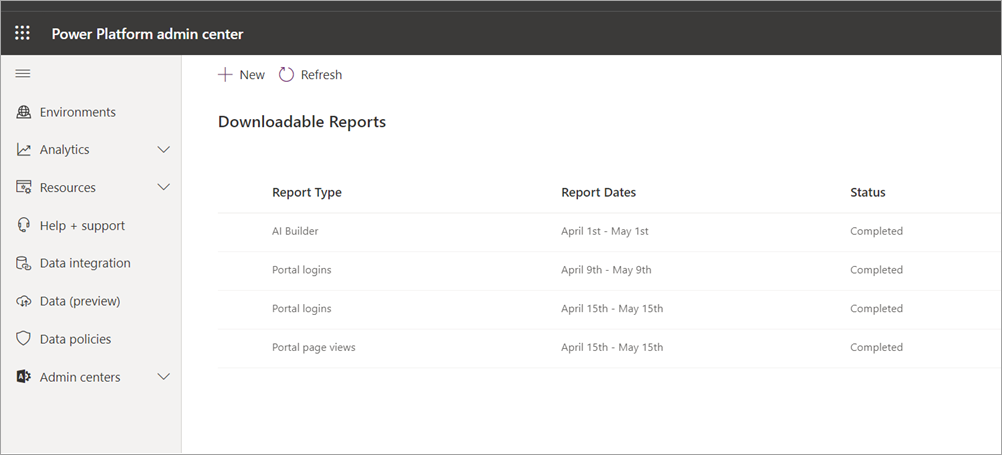
從環境下拉式功能表中選取您要新增容量的環境,然後配置您的可用容量。
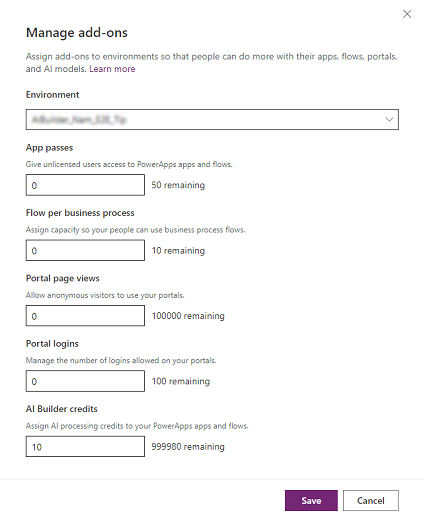
一些範例
- 如果您有 10 位各自使用 1 個應用程式的使用者,您應該將 10 個應用程式票券指派給應用程式環境。
- 如果您想要在環境中建立 5 個要用於商務程序流程的流程,請為每個商務程序的流程指派 5 個流程的容量。
- 如果公司已建立入口網站,預計檢視入口網站的次數會達到 50,000 次,則應指派為數 50,000 的入口網站頁面檢視次數。
注意
如果您想要跨環境大規模更新許多附加元件配置,請參閱教學課程:將附加元件配置至環境 (預覽版) 以瞭解詳細資訊。
控制誰可以配置附加元件容量
身為系統管理員,您可以限制誰可以將附加元件容量配置給環境。
到 https://admin.powerplatform.microsoft.com 登入 Power Platform 系統管理中心。
選取 Power Platform 網站右上角的齒輪圖示 (
 )。
)。選取 Power Platform 設定。
在誰可以將附加容量配置給環境下,選取僅限特定系統管理員。

下列管理員可以在 Power Platform 系統管理中心配置附加元件容量:
- 全域管理員
- Dynamics 365 管理員
- Power Platform 管理員